上一篇
网络设置 无线网卡连接技巧详解:一步步教你连上网络
- 问答
- 2025-08-19 08:50:44
- 13
网络设置 🚀 无线网卡连接技巧详解:一步步教你连上网络
"又连不上Wi-Fi了?" 小张盯着电脑右下角那个带着黄色感叹号的网络图标,第N次抓狂,会议室还有10分钟就要开始视频汇报,而他的笔记本死活搜不到公司网络,别急!这种"断网焦虑"我懂,今天就用最直白的语言,手把手带你搞定无线网卡连接难题。
先确认基础条件
你的设备真的有无线网卡吗?
别笑!很多台式机默认不带无线模块(尤其是老机型),检查方法:
- 笔记本:机身侧面找Wi-Fi开关(有些用Fn+F快捷键,比如联想通常是Fn+F5)
- 台式机:主机背面看是否有外置"小天线",或右键【此电脑】→【管理】→【设备管理器】查看"网络适配器"里是否有"Wireless"字样
路由器是否正常?
- 观察路由器指示灯:Wi-Fi"图标或"WLAN"灯应常亮/闪烁
- 用手机测试:如果能搜到同一Wi-Fi并连接,说明问题在电脑端
无线网卡连接全流程
▶ 步骤1:打开无线功能
- 物理开关:部分笔记本侧面有滑块开关(ThinkPad常见)
- 快捷键:Fn+飞行模式图标键(不同品牌位置不同,华硕是Fn+F2,戴尔是Fn+F12)
- 系统设置:Win10/11右下角网络图标→点击"Wi-Fi"按钮变亮
▶ 步骤2:选择你的网络
点击网络列表后,可能会遇到三种情况:

- 直接看到目标Wi-Fi → 点击"连接",输入密码即可
- 找不到网络但别人能连 → 尝试以下方法:
- 靠近路由器(5米内)
- 右键网络图标→【网络和Internet设置】→【高级网络设置】→【更多网络适配器选项】→右键无线网卡→【禁用】再【启用】
- 显示"无法连接到此网络" → 继续看第三步
▶ 步骤3:解决常见报错
🔴 错误1:密码正确但连不上
- 路由器可能限制了设备数量,重启路由器(拔电源10秒再插)
- 密码含特殊符号?试试纯数字+字母组合
🔴 错误2:反复提示"正在获取IP地址"
- 右键网络图标→【打开网络和Internet设置】→【更改适配器选项】→右键无线连接→【属性】→双击"Internet协议版本4(TCP/IPv4)"→选择"自动获取IP地址"
🔴 错误3:连上但显示"无Internet"
- 可能是DNS问题:在IPv4属性里手动填写DNS为
8.8.8(谷歌公共DNS)或114.114.114
进阶排查技巧
🔧 驱动问题(高频故障源!)
- 右键【开始菜单】→【设备管理器】→展开"网络适配器"
- 如果无线网卡带黄色感叹号,右键选择【更新驱动程序】→【自动搜索】
- 还不行?去电脑品牌官网(如戴尔/惠普)下载对应型号的无线驱动
📶 信号弱?试试这些方法
- 调整路由器天线角度(立直时信号覆盖更广)
- 避免将路由器放在金属柜、微波炉、冰箱旁
- 笔记本可外接USB无线网卡(推荐带5G频段的款式)
预防断连的小设置
- 关闭随机硬件地址(Win10/11):
【设置】→【网络和Internet】→【WLAN】→【管理已知网络】→点击你的Wi-Fi→【属性】→关闭"随机硬件地址"

- 电源管理优化:
设备管理器→右键无线网卡→【属性】→【电源管理】→取消勾选"允许计算机关闭此设备以节约电源"
"终于连上了!"小张长舒一口气,会议刚好开始,其实搞定Wi-Fi连接就像解一道固定流程的数学题——排查硬件、检查设置、更新驱动,这三板斧能解决90%的问题,下次再遇到连不上网,不妨按这个清单一步步来,你也能成为办公室里的"网络急救员"!
(注:本文基于2025年8月主流操作系统及硬件环境编写,部分操作可能随系统更新调整)
本文由 谈丽文 于2025-08-19发表在【云服务器提供商】,文中图片由(谈丽文)上传,本平台仅提供信息存储服务;作者观点、意见不代表本站立场,如有侵权,请联系我们删除;若有图片侵权,请您准备原始证明材料和公证书后联系我方删除!
本文链接:https://vds.7tqx.com/wenda/662763.html


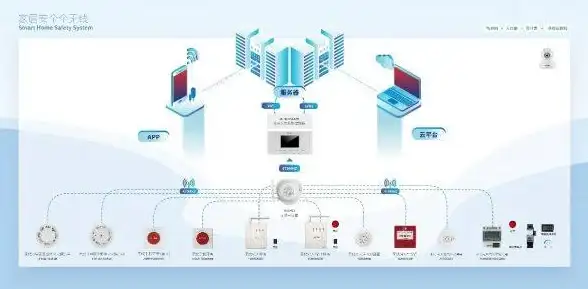

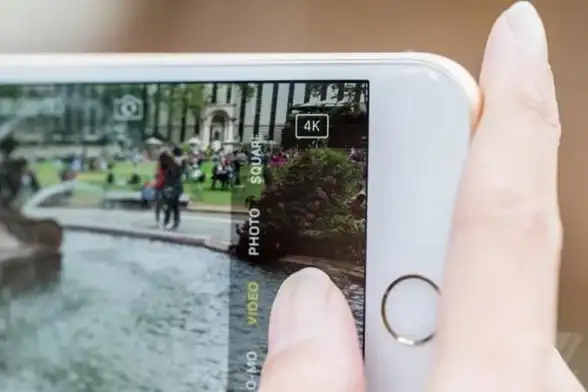




发表评论